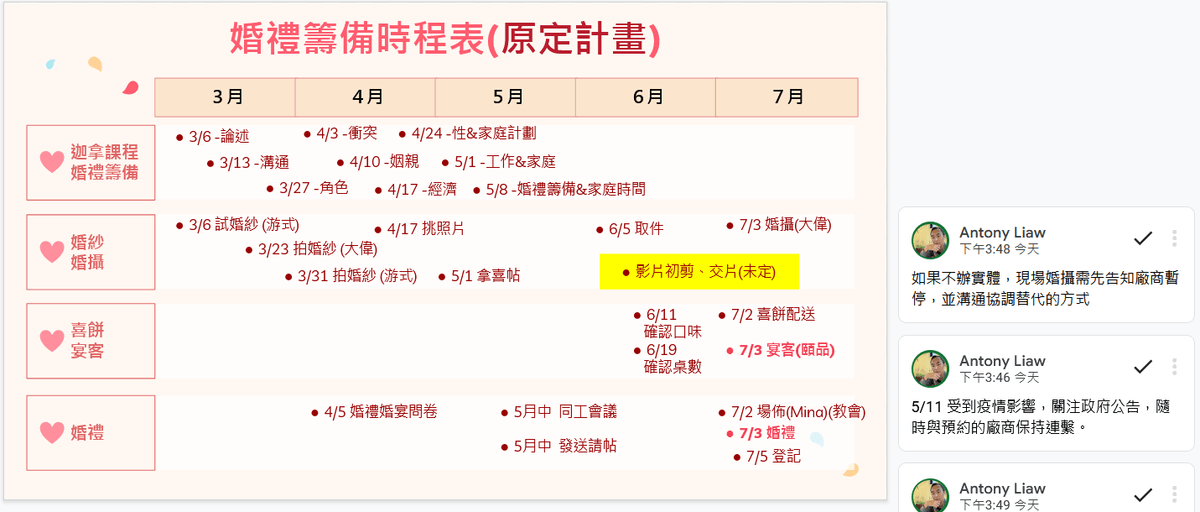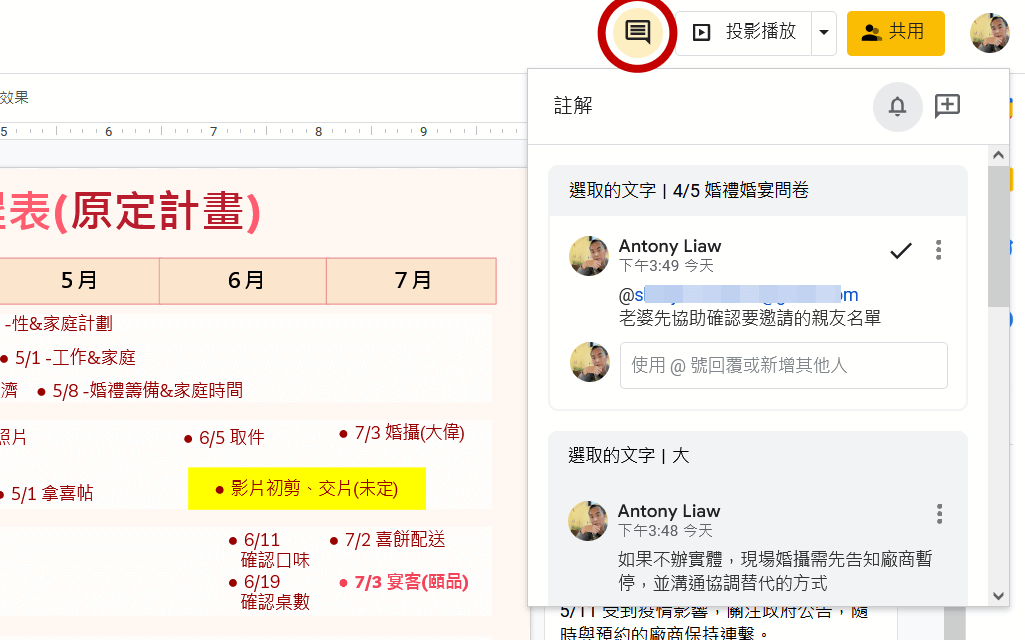您知道如何透過 Google 簡報來規劃大型活動嗎?以前在使用PPT的時候,是不是曾經因為一些大型活動提案時,所需要聯繫與溝通的人員太多,而常常透過E-Mail或LINE、Messager這類通訊軟體,不停地寄送和確認活動的細節呢?其實只要善用 Google 簡報(Google Slides)的線上功能特性,即使再複雜的活動和計畫,也能夠快速地在線上完成溝通唷!
●透過 Google 簡報規劃活動的前置預備
為了縮短規劃活動時彼此溝通協調的時間,我們需要先做好下列幾個準備事項:
- 從簡報範本網站中挑選一個合適的風格主題,作為後續溝通的設計基礎。(Slidesgo.com)
- 透過 Google 簡報工具列上的「共用」按鈕,來邀請這個活動或計畫的參與人員,加入編輯修改簡報的行列吧。
- 訂定此活動計畫主題的討論項目,如:活動標語、目標策略、流程順序、預算分配…等。
有了上述的內容後,活動計畫發起人就可以先概略地將整個計劃「目錄、項次、時程」預先編寫在範本中,後續發出編修的「共用」邀請時,才不會讓對方看著莫名的空白範本後,完全不知道接下來怎麼做~
請支持《Kiwi LIFE》原創文章。原文標題:如何使用 Google 簡報來籌備大型活動呢?(婚禮、營隊、展覽…等),原文網址:https://kiwislife.com/how-to-use-google-slides-preparing-events/
●以「婚禮籌備」來解說Google簡報的實用性
一、挑選合適的婚禮風格主題,當作彼此溝通的簡報範本
如何快速地找到合適的簡報主題範本呢?可以參考拔拔下面的流程步驟,來快速篩選出和自己想法相近的範本。
- 首先在 Slidesgo 網站上搜尋「wedding」,來快速篩選出跟「婚禮」有關的主題。
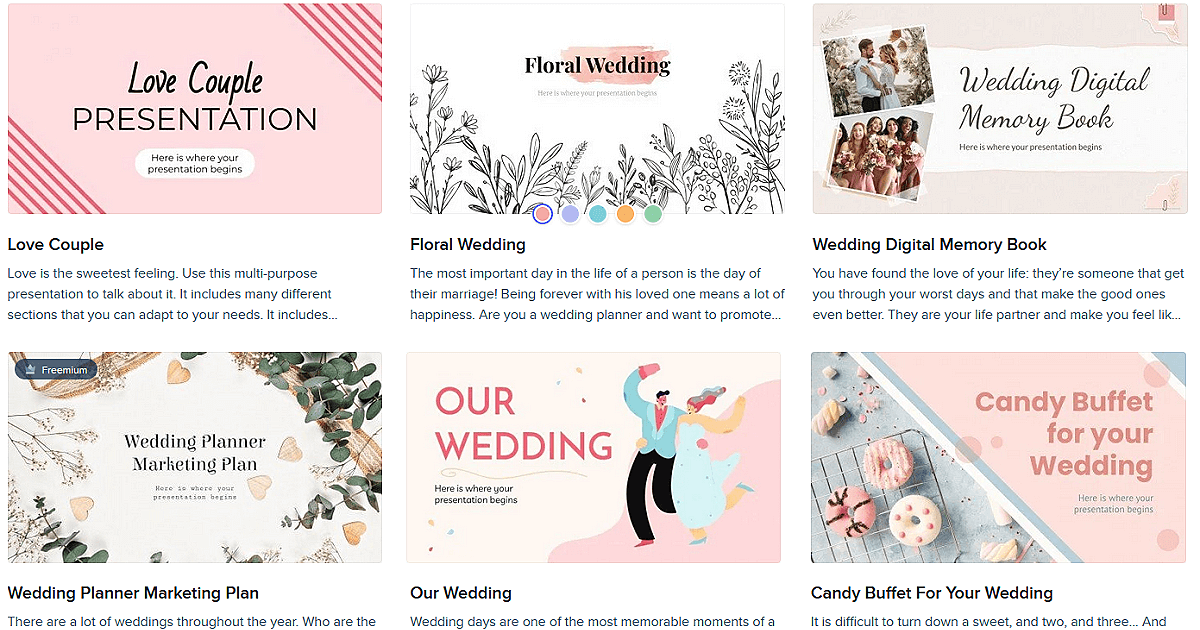
- 概略定義一個簡報的「顏色基調」,拔拔選定「暖色調、粉色系」作為這次的婚禮主題範本。
- 接著從這些符合顏色基調的範本中,透過 Slidesgo 網站上所提供的範本內頁預覽功能中,先確認其內容架構是否接近我們前面所談到的「計畫目錄、項次」,以減少開始使用範本後的修改頻率。
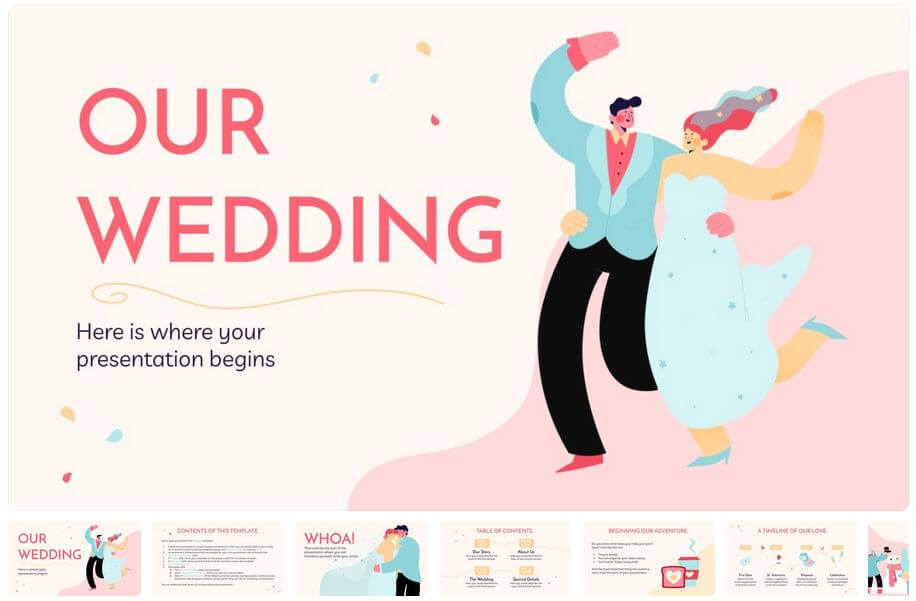
- 後來拔拔找到「Our wedding」這套簡報範本,較為接近拔拔想要的內容,因為它包含了「目錄、分頁主題、時間軸、婚禮程序、餐廳座位、蜜月行程…等」完整的婚禮架構,所以蠻適合作為「婚禮籌備 & 婚後蜜月」的完整溝通使用。
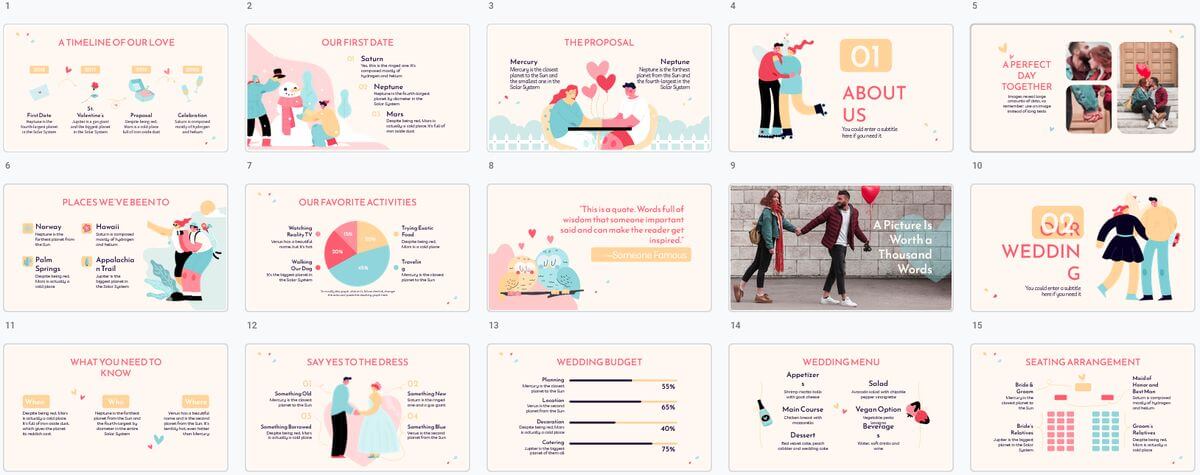
- 另外需要特別提醒,因為 Slidesgo 上都是歐美語系的簡報範本,所以當我們要編修中文的時候,有時候會因為字型不支援而有問題,因此,我們還需要將簡報安裝並套用上「中文字型」,可以參考「電腦玩物」Eson所撰寫的「讓 Google 簡報可以替換十多種中文字型,安裝與嵌入字型教學」來完成中文字型的安裝。
- 最後可以參考拔拔之前所分享的「PPT簡報設計不求人 – 製作漂亮專業簡報的技巧教學」文章,來快速調整簡報範本的架構與次序,這些步驟完成後,就可以把初期的概念想法寫進簡報範本中,同時初版內容完成後,就可以邀請其他人「共同編輯」了。
二、面對各種思維或環境上的影響與衝突時,可預先規劃不同的可行方案
在結婚滿周年後,拔拔想說將之前籌備婚禮的經驗分享給大家。還記得去年籌備婚禮的時候,台灣正值新冠疫情的高峰期,無論是婚攝、餐廳、喜餅…等各種預備事項,都會因著政府所公告的內容,產生巨大的影響與改變,因此,當初在籌備婚禮時,就已經預先想好了「線上、實體」兩種不同的狀況,好讓雙方可以事前先了解這兩種狀況下,對於婚禮的影響有哪些?
- 以「時間軸」來看線上、實體的時間進行與分配差異:
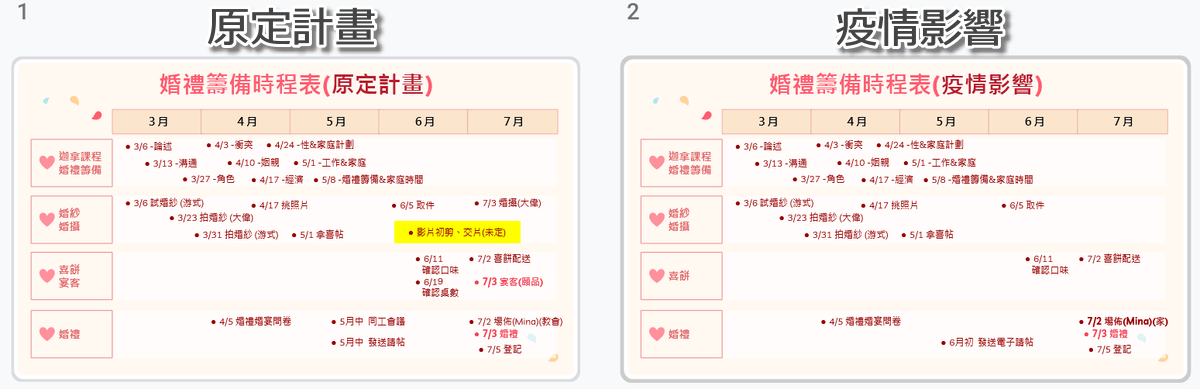
因為預想到「線上、實體」婚禮的差異,主要是落在「邀請卡、婚宴場地、喜餅配送地點」的部分,因此在規劃時就預先將這些時間點列出來,好讓雙方在溝通協調親友與協力人員、廠商時,可以更清楚時程的前置期程。 - 以「結婚流程表」來看線上、實體的主要流程進行差異:
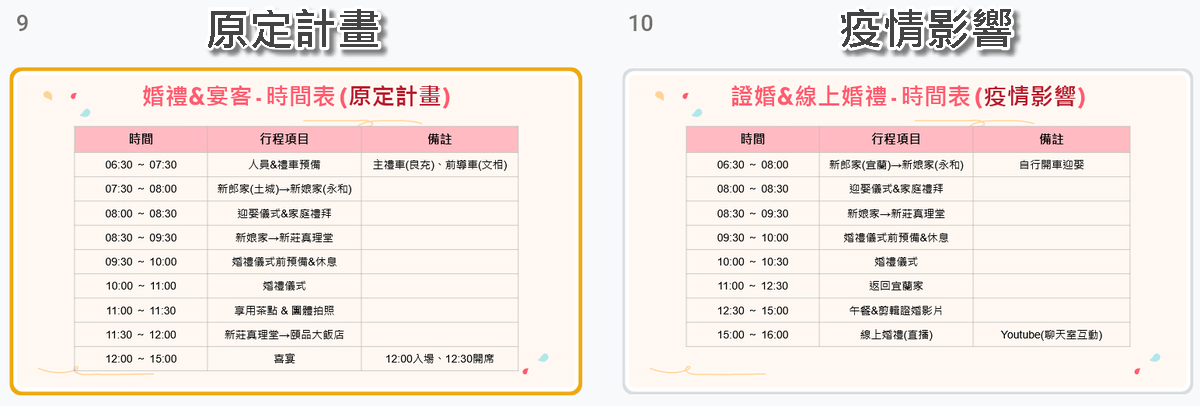
由於在活動流程的部分,「實體、線上」的差異太大,可以說是完全不同的流程和環境,因此,會更需要謹慎評估流程順序,以便能夠提前聯繫相關人員,在婚期前幾天確認舉辦的形式,以免配搭和協助的人員做白工或白跑一趟。 - 以「婚禮同工」來看線上、實體的人力資源分配差異:
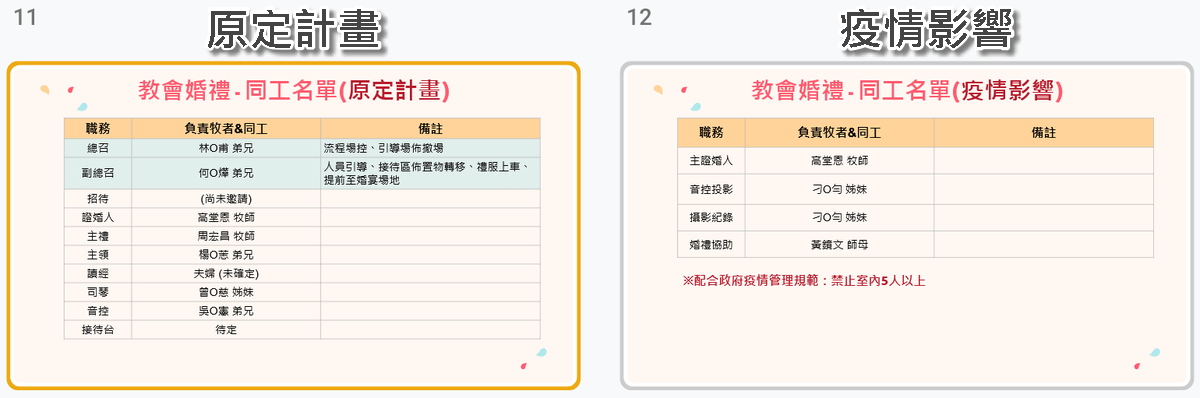
在疫情的影響下,有些規則必須配合政府政策,如同平時我們辦各樣活動時,需要配合廠商、場地…等各項規則限制來進行調整,特別是在從未有人辦過類似模式的前提下,更需要前期預備並溝通好各個環節上人力與資源的分配,好讓協助的人員們都能清楚地知道每個流程的重點程序。 - 以「婚禮程序」來看線上、實體的證婚儀式流程與人員安排的差異:
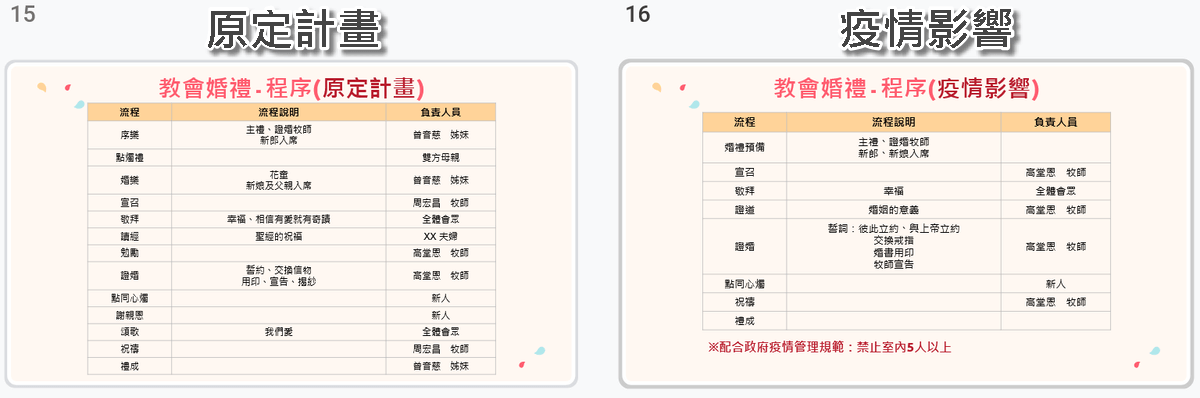
為配合政府防疫政策「禁止室內5人以上」的規定,整個證婚的流程就會產生「極大」的人力分配影響,同時負責人員也必須清楚兩種模式上的差異,才能有充裕的時間來應對防疫影響下的狀況,這就如同原定在戶外的大型活動,倘若遇到氣候不佳時,究竟該延期或是事先預備好遮雨棚的輔助設備,但該如何應對?這都是事前有充分溝通的情況下,才能夠順利執行的活動程序。
三、善用 Google 簡報的「註解」與「指派」功能來確認溝通事項
當我們在進行細節的溝通時,可以在簡報上的「文字、圖片、物件…等」各種內容中進行「註解」,若是屬於自我提醒的項目,可以只標記註解即可,但若是有需要溝通的事項要交由協作人員處理時,就可以在註解的同時「指派」給該人員進行確認。最後如果都確認完成後,可在旁邊的註解事項區塊中,點選「✓」的圖示,這個項目就會消失,如果突然忘記之前溝通的註解項目,也可以透過下圖的方式,來查看所有的註解項目唷!
●雙胞胎拔拔的 Google 簡報應用總結:
拔拔雖然比較常使用電腦本地端的 Office 軟體來處理工作,但像是這種要跟外部或不確定對方電腦軟硬體設備環境的合作模式中,Google簡報這種雲端作業的溝通模式,就可以解決操作環境上絕大部分的問題了。所以彙整一下 Google 簡報的重點特色如下:
- 便利且泛用性高的「主題範本」與「外掛程式」:
Google 簡報相較過去幾年來說,現在的主題範本不但精緻且泛用性高,倘若搭配「外掛程式」時,就能夠做到「快速翻譯、錯誤檢查、郵件整合…等」功能,這些都是相較電腦本地端作業時,顯得更為便利快速的最主要差異。 - 依內容切分後邀請內外部負責人員編修:
以 Google 簡報來規劃跨部門、跨單位、跨廠商的溝通時,當遇到機密性的部分內容時,也可以將簡報「拆分段」後,將不同的檔案連結發給不同的廠商或負責人員,待最後全部確認完成後,再一次性將分發出去的簡報重新整合成一份,省去在不同的通訊軟體或電子郵件中尋找散落的檔案,以減少資訊整合時的錯誤率。
最後完成的 Google 簡報也能下載到電腦上進行檔案備份,或是列印出來使用都很方便。透過這次婚禮籌備的過程中,帶著手機就能夠在任何地方隨時溝通和修改,不再需要像過去帶著電腦或是紙本記錄後,回家才做修改確認,希望大家能夠藉由這樣的範例解說中,學習雲端工作的便利性唷~
●相關連結:
- Slidesgo (Google簡報、MS PPT) 範本下載網站:Slidesgo.com
- Slidesgo 婚禮範本:前往Slidesgo下載
- 雙胞胎拔拔婚禮籌備簡報範本(完整版):前往下載副本